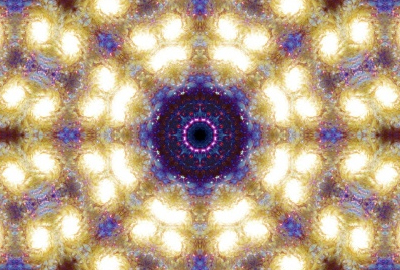电脑版微信怎么导出聊天记录(微信更新:手机/电脑聊天记录同步)
今天分享一下,电脑版企业微信怎么导出聊天记录。惠普G5Windows10企业微信3.1.15.3008首先打开电脑【企业微信】软件,如下图所示。然后点击左下角【☰】图标,如下图所示。然后点击【设置】,如
电脑版企业微信怎么导出聊天记录
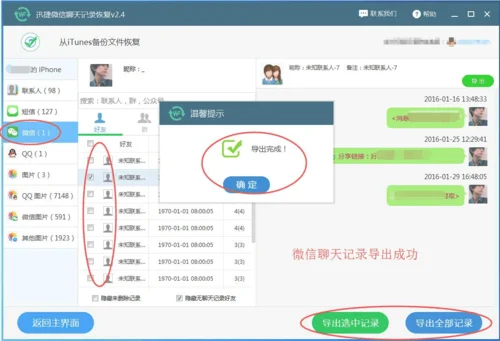
惠普G5
Windows10
企业微信3.1.15.3008
首先打开电脑【企业微信】软件,如下图所示。
然后点击左下角【☰】图标,如下图所示。
然后点击【设置】,如下图所示。
然后点击【文档/文件管理】,如下图所示。
然后点击【前往迁移】按钮,如下图所示。
然后点击【导出聊天记录】,如下图所示。
最后点击【开始导出】按钮,如下图所示。
电脑版企业微信如何导出聊天记录

电脑
台式机
企业微信
打开电脑,进入企业微信,点击左下角三横杆图标。
点击设置。
点击文档/文件管理。
点击前往迁移。
点击导出聊天记录。
点击开始导出。
电脑微信如何导出聊天记录

电脑
登录电脑版微信,点击左下方“☰”,选择“备份与恢复”。
弹出备份与恢复的界面,选择“备份聊天记录至电脑”
然后会弹出在手机上确认的提示。
然后打开手机微信,点击“备份全部聊天记录”。
然后电脑上就会出现正在备份的界面。
备份完成后,再点击备份与恢复界面的“管理备份文件”。
就能看见聊天记录被导出的位置了。
微信聊天记录怎么导出

微信
点击微信中的“我”-”设置”,点击“聊天”功能
点击“聊天”功能
打开微信的自带功能“聊天记录迁移”功能。
选择数据转移设备,就可以进行数据转移了。
电脑端微信备份,登录电脑端微信后,点击“设置——聊天备份”
点击“备份”,就可以将数据备份到电脑上,而点击“恢复”,就可以将数据恢复到手候机上了。
微信聊天记录怎么导出

苹果手机
方法一:打开电脑版微信的“备份与恢复”。
选择“备份聊天记录至电脑”。
在手机上确认需要备份的记录,以开始备份。
稍等片刻即可备份成功。
方法二:通过苹果手机的应用商店安装果师兄。
打开果师兄,在首页选择对应的服务进行预约即可。
方法三:打开微信设置,点击“通用”。
选择“聊天记录备份与迁移”。
选择“迁移聊天记录到另一台设备”。
选择需要恢复的聊天记录后用另一部手机操作即可。
总结如下。
更多网友回答: